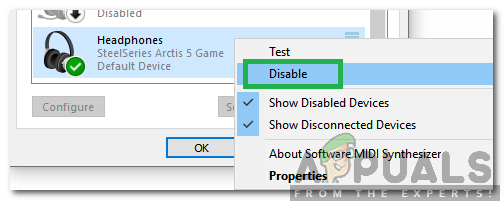ونڈوز 10 ان تمام پریشانیوں اور مسائل کی وجہ سے کافی مشہور ہے جو اس نے کمپیوٹرز کے پاس ونڈوز آپریٹنگ سسٹم کے جدید ترین اور عظیم ترین ورژن میں اپ گریڈ کرنے کے ل brought لایا ہے۔ اگرچہ ونڈوز 10 جو زیادہ تر مسائل سافٹ ویئر سے متعلق لانے کے لئے جانا جاتا ہے ، کچھ مسائل ایسے ہیں جو ہارڈ ویئر سے متعلق ہیں۔ ایک انتہائی عام - اور انتہائی ہیجان انگیز - ہارڈ ویئر کے ایسے مسائل جن میں ونڈوز 10 کو اپ گریڈ کرنے سے کمپیوٹر متاثر ہوسکتا ہے وہ اونچی آواز میں ہے۔
بہت سے ونڈوز 10 صارفین نے بتایا ہے کہ ان کے کمپیوٹر نے ونڈوز 10 میں اپ گریڈ کرنے کے فورا، بعد ہی ان کی آوازوں کو تیز کرنا شروع کردیا ہے۔ ماضی میں اس مسئلے سے متاثرہ تمام ونڈوز 10 صارفین نے واضح کیا ہے کہ مسئلہ موجود نہیں تھا ونڈوز کا وہ ورژن جس کو انہوں نے ونڈوز 10 میں اپ گریڈ کیا۔ ایسے معاملات میں ، متاثرہ کمپیوٹر کے اسپیکروں نے یا تو آغاز کے وقت ہی زوردار گونج اٹھانا شروع کردیا تھا اور صرف اس صورت میں آوازیں بجانا بند کردیں گی جب آڈیو کی ترتیب میں کوئی آڈیو سیٹنگ تبدیل کردی گئی ہو یا آڈیو کو چلانے کے وقت صرف تیز آواز میں آواز دی جا no۔ اور ، کچھ معاملات میں ، سراسر ناقابل سماعت۔
اس کمپیوٹر کے پیچھے مجرم جو حال ہی میں ونڈوز 10 میں تازہ ترین ہوچکا ہے اور تیز آواز میں شور مچا رہا ہے۔ خراب یا غلط آڈیو ڈرائیوروں سے لے کر غلط آڈیو ترتیبات یا اس کے درمیان کچھ بھی ہوسکتا ہے۔ شکر ہے ، جب تک کہ آپ کے کمپیوٹر کے معاملے میں اس پریشانی کی وجہ ہارڈ ویئر (کمپیوٹر کے بولنے والے) سے متعلق نہیں ہے ، آپ کو خود ہی اس مسئلے کو حل کرنے کے قابل ہونا چاہئے۔ مندرجہ ذیل کچھ انتہائی موثر حل ہیں جن کا استعمال ونڈوز 10 کمپیوٹر کو ٹھیک کرنے کے لئے کیا جاسکتا ہے جو تیز آواز میں گونجنے والی آوازیں دیتا ہے۔
کرپٹ سسٹم فائلوں کی مرمت
بدعنوان / گمشدہ فائلوں کو اسکین کرنے اور ان کی مرمت کے لئے ریسٹورو کو ڈاؤن لوڈ اور چلائیں یہاں ، اگر فائلیں خراب ہوگئ ہیں اور ان کی مرمت ہورہی ہے اور پھر نیچے دیئے گئے اقدامات کے ساتھ آگے بڑھیں۔
حل 1: اپنے آڈیو ڈرائیور کو اپ ڈیٹ کریں
پر دائیں کلک کریں مینو شروع کریں کھولنے کے لئے بٹن ون ایکس مینو . میں ون ایکس مینو ، پر کلک کریں آلہ منتظم اسے کھولنے کے لئے میں آلہ منتظم ، پر ڈبل کلک کریں صوتی ، ویڈیو اور گیم کنٹرولرز اس کو بڑھانے کے لئے سیکشن. اپنے آڈیو آلہ پر ڈبل کلک کریں ( ریئلٹیک ہائی ڈیفینیشن آڈیو ، مثال کے طور پر). پر جائیں ڈرائیور۔ پر کلک کریں ڈرائیور کو اپ ڈیٹ کریں…

پر کلک کریں تازہ ترین ڈرائیور سافٹ ویئر کے لئے خود بخود تلاش کریں . اپنے کمپیوٹر کو اپنے آڈیو ڈرائیور کے تازہ ترین ورژن کے ل for انٹرنیٹ تلاش کرنے کی اجازت دیں اور ، اگر کوئی دستیاب ہے تو ، اسے انسٹال کریں۔

حل 2: اپنے آڈیو ڈیوائس کو ان انسٹال کریں
اگر آپ کے آڈیو ڈرائیور کو اپ ڈیٹ کرنا اس مسئلے کو حل نہیں کرتا ہے تو ، آپ کو یقینی طور پر اپنے آڈیو ڈیوائس کو مکمل طور پر ان انسٹال کرنے کی کوشش کرنی چاہئے۔ خوفزدہ نہ ہوں ، کیوں کہ آپ کے آڈیو ڈیوائس کو انسٹال کرنا مستقل نہیں ہوگا - آپ کے آڈیو ڈیوائس کا پتہ آپ کے کمپیوٹر کے ذریعہ ہوگا اور پھر جیسے ہی آپ اپنے کمپیوٹر کو دوبارہ اسٹارٹ کریں گے دوبارہ انسٹال ہوجائیں گے۔ اپنے آڈیو آلہ کو ان انسٹال کرنے کے ل، ، آپ کو:
پر دائیں کلک کریں مینو شروع کریں کھولنے کے لئے بٹن ون ایکس مینو . میں ون ایکس مینو ، پر کلک کریں آلہ منتظم اسے کھولنے کے لئے میں آلہ منتظم ، پر ڈبل کلک کریں صوتی ، ویڈیو اور گیم کنٹرولرز اس کو بڑھانے کے لئے سیکشن. اپنے آڈیو ڈیوائس پر دائیں کلک کریں ( ریئلٹیک ہائی ڈیفینیشن آڈیو ، مثال کے طور پر). پر کلک کریں انسٹال کریں . کارروائی کی تصدیق کریں۔ یہ آپ کے کمپیوٹر کے آڈیو ڈیوائس کو مکمل طور پر ان انسٹال کردے گا۔

دوبارہ شروع کریں آپ کا کمپیوٹر. جیسے ہی آپ کا کمپیوٹر دوبارہ شروع ہوتا ہے ، اس کو آپ کے آڈیو آلہ کا پتہ لگانے اور اسے دوبارہ انسٹال کرنا چاہئے ، اور اس کے نتیجے میں آپ کے کمپیوٹر کی آواز بلند کرنے اور مشتعل ہونے والے تیز آوازوں سے نجات ملنی چاہئے۔
حل 3: عام ونڈوز آڈیو ڈرائیور پر جائیں
ونڈوز آپریٹنگ سسٹم پر چلنے والے تمام کمپیوٹرز دو آڈیو ڈرائیوروں کے ساتھ آتے ہیں۔ - ڈویلپر کا ڈیفالٹ آڈیو ڈرائیور جس کا استعمال عام طور پر کمپیوٹر استعمال کرتا ہے ، اور مائیکرو سافٹ سے ایک عام آڈیو ڈرائیور۔ اگر آپ کو کارخانہ دار کے آڈیو ڈرائیور کے ساتھ کسی بھی قسم کی پریشانی کا سامنا کرنا پڑتا ہے تو ، آپ عام ونڈوز آڈیو ڈرائیور کو آسانی سے سوئچ کرسکتے ہیں۔ ایسا کرنے کے ل you ، آپ کو ضرورت ہوگی:
پر دائیں کلک کریں مینو شروع کریں کھولنے کے لئے بٹن ون ایکس مینو . میں ون ایکس مینو ، پر کلک کریں آلہ منتظم اسے کھولنے کے لئے میں آلہ منتظم ، پر ڈبل کلک کریں صوتی ، ویڈیو اور گیم کنٹرولرز اس کو بڑھانے کے لئے سیکشن. اپنے آڈیو ڈیوائس پر دائیں کلک کریں ( ریئلٹیک ہائی ڈیفینیشن آڈیو ، مثال کے طور پر) اور پر کلک کریں ڈرائیور سافٹ ویئر کو اپ ڈیٹ کریں۔

پر کلک کریں میرے کمپیوٹر کو ڈرائیور سافٹ ویئر کے لئے براؤز کریں . پر کلک کریں مجھے اپنے کمپیوٹر پر موجود آلہ ڈرائیوروں کی ایک فہرست میں سے انتخاب کرنے دیں . منتخب کریں ہائی ڈیفینیشن آڈیو ڈیوائس اور پر کلک کریں اگلے .

عام ونڈوز کے ساتھ اپنے کمپیوٹر کے ڈیفالٹ آڈیو ڈرائیور کو تبدیل کرنے کے لئے اسکرین ہدایات پر عمل کریں ہائی ڈیفینیشن آڈیو ڈیوائس .
حل 4: کسی بھی اور تمام آڈیو اضافہ کو غیر فعال کریں
ونڈوز مختلف آڈیو انحصار کی ایک وسیع رینج پیش کرتا ہے جسے آڈیو کی معیار کو بہتر بنانے کے ل turned آن کیا جاسکتا ہے جس سے آپ کا کمپیوٹر آپ سے سلوک کرتا ہے۔ تاہم ، اگر آپ کے کمپیوٹر کے اسپیکر آڈیو بڑھاوئوں سے مطابقت نہیں رکھتے یا اس سے اتفاق نہیں کرتے ہیں تو ، اس کا نتیجہ آپ کا کمپیوٹر آڈیو چلاتے وقت بلند آواز میں چلا سکتا ہے۔ اگر آپ کا ونڈوز 10 کمپیوٹر صرف اس پر آوازیں اٹھاتا ہے جب آپ اس پر آڈیو چلاتے ہیں تو ، یہ حل یقینی طور پر آزمانے کے قابل ہے۔ اپنے کمپیوٹر کے اسپیکر کیلئے آڈیو بڑھانے کو غیر فعال کرنے کے ل you ، آپ کو:
کھولو مینو شروع کریں . ٹائپ کریں آواز میں تلاش کریں۔ عنوان کے مطابق تلاش کے نتائج پر کلک کریں آواز اس کے تحت ظاہر ہوتا ہے کنٹرول پینل . میں پلے بیک ٹیب ، جس پلے بیک آلے کو آپ استعمال کررہے ہیں اس پر دائیں کلک کریں (مثال کے طور پر آپ کے کمپیوٹر کے اسپیکر) اور پر کلک کریں پراپرٹیز .

پر جائیں افزودگی۔ چیک کریں تمام افزائش کو غیر فعال کریں اس پر کلک کرکے باکس کو چیک کریں۔ یہ آپ کے کمپیوٹر کے اسپیکروں پر لگائی گئی کسی بھی اور تمام آڈیو اضافہ کو مؤثر طریقے سے غیر فعال کردے گا۔ پر کلک کریں درخواست دیں . پر کلک کریں ٹھیک ہے .

کوشش نہ کریں اور کچھ آڈیو چلائیں ، اور اب مزید تیز آوازوں میں ہلکی آواز نہیں آنی چاہئے۔
حل 5: پہلے سے طے شدہ آڈیو ڈیوائس کو از سر نو تشکیل دینا
جیسا کہ ہماری بہت سی رپورٹوں کے ذریعہ یہ مشورہ دیا گیا ہے کہ یہ مسئلہ ونڈوز 10 کے اندر سافٹ ویئر کی خرابی سے الگ تھلگ ہے۔ کچھ معاملات میں ، یہ اطلاع دی گئی ہے کہ ڈیفالٹ آڈیو ڈیوائس کا محض دوبارہ اعلانیہ معاملہ ٹھیک کرتا ہے۔ لہذا ، اس مرحلے میں ، ہم پہلے سے طے شدہ آڈیو ڈیوائس کو دوبارہ تشکیل دے رہے ہیں۔ اسی لیے:
- ٹھیک ہے - کلک کریں پر ' اسپیکر سسٹم ٹرے کے نیچے دائیں جانب آئکن۔
- منتخب کریں ' آواز ”اور کلک کریں پر ' پلے بیک ”ٹیب۔

اسپیکر کے آئیکون پر دائیں کلک کرنا اور 'آواز' کو منتخب کرنا
- ٹھیک ہے - کلک کریں اس آلے پر جو ' پہلے سے طے شدہ ڈیوائس ”اس کے نیچے لکھا ہوا ہے اور منتخب کریں ' غیر فعال کریں '۔
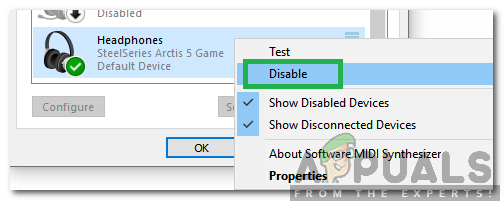
ڈیفالٹ ڈیوائس پر دائیں کلک کریں اور 'غیر فعال' کو منتخب کریں۔
- ٹھیک ہے - کلک کریں دوبارہ آلہ پر اور منتخب کریں ' فعال '۔
- یہ آلہ کو دوبارہ سے جدا کرے گا ، چیک کریں دیکھنا یہ ہے کہ آیا یہ مسئلہ برقرار ہے یا نہیں۔
صارف کا تجویز کردہ طریقہ
میں نے جو کام کیا وہ یہ تھا: ساؤنڈ پراپرٹیز> سطحوں پر سب ووفر سلائیڈر کم کرنا (ٹاسک بار میں ساؤنڈ آئیکون پر دائیں کلک کریں)۔ میرا سبووفر سلائیڈر 100 پر تھا۔ میں نے اسے 75 پر ڈالا اور بز بنیادی طور پر چلا گیا۔ یہ جتنا کم ہے ، کم گو ہے ، لیکن اسی طرح سب واوفر کا معیار ہے۔ میں نے اسے متوازن کردیا اور بز ختم ہوگیا۔
5 منٹ پڑھا